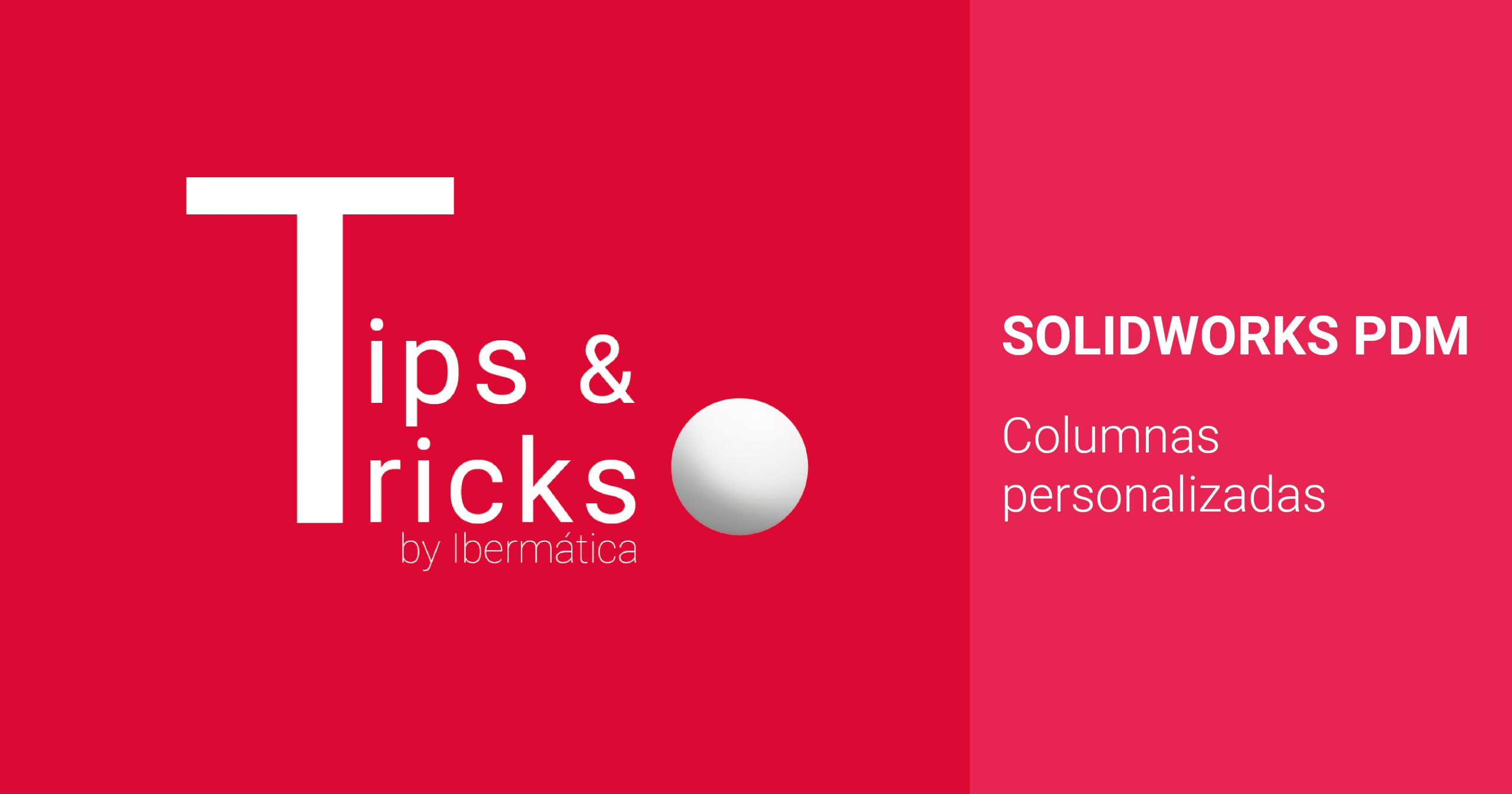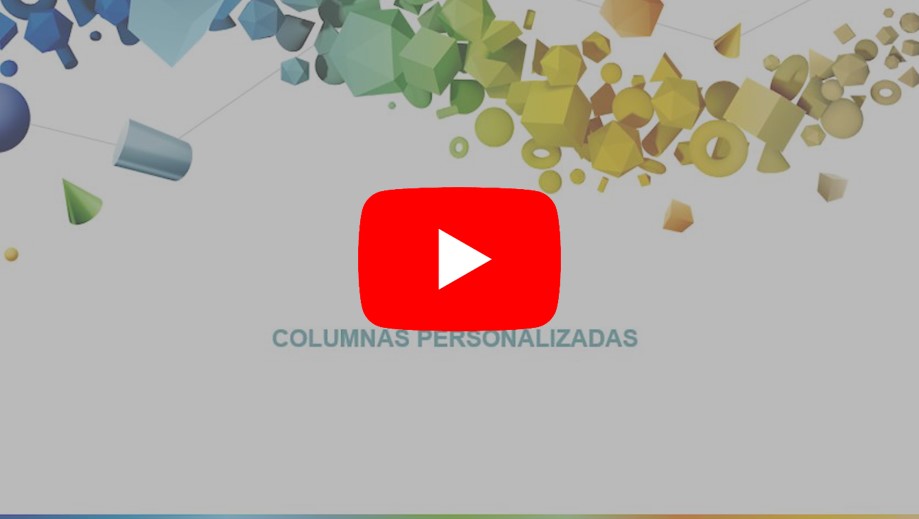Si eres usuario de SOLIDWORKS PDM, este post es para ti. Hoy te explicamos cómo crear columnas personalizadas de manera muy sencilla. Pero antes, vamos a aclarar qué son las columnas personalizadas de SOLIDWORKS PDM.
¿Qué son las columnas personalizadas de SOLIDWORKS PDM?
Las columnas personalizadas permiten visualizar diferentes datos de archivos, dependiendo de la información que necesites ver, ya que permite cambiar de un conjunto de columnas a otro al momento. Se pueden visualizar tanto en el explorador de archivos, como en las pestañas contiene, donde se utiliza, etc.
¿Cómo se crean las columnas personalizadas en SOLIDWORKS PDM?
SOLIDWORKS PDM permite crear varios conjuntos de columnas como, por ejemplo: columnas con detalles de archivos o columnas para operaciones de traer, registrar, etc.
Tanto para las columnas con detalles de archivos, como para las columnas de operaciones, podrás seleccionar la columna que más necesites en cada momento. Para ello, solo tendrás que acceder a la opción conjunto de columnas.
Estas columnas, podremos cambiarlas de manera muy sencilla, haciendo clic con el botón derecho del ratón directamente sobre la columna. Sin embargo, para poder realizar esta acción, será imprescindible disponer de dos permisos, que encontraremos en las propiedades dentro de la pestaña usuario.
Los dos permisos que necesitaremos tener con el tic marcado, son:
- Puede ver y modificar mis columnas en detalles de archivo: permite poder cambiar el conjunto de columnas en la vista local.
- Puede ver y modificar mis columnas en operaciones de archivo: permite poder cambiar las columnas en operaciones, como: traer, registrar, etc.
Para terminar, comentarte que, dentro de la opción de columnas personalizadas, podrás ver y seleccionar el tipo de columnas que quieras generar, cada una de ellas, te permitirá realizar diferentes operaciones. Por otra parte, SOLIDWORKS PDM también te permitirá dar diferentes tipos de permisos a las personas que tendrán acceso a esta columna personalizada.
Para que lo entiendas mucho mejor y lo veas más claro, nuestra compañera Olaia, nos ha preparado un pequeño vídeo de dos minutos. ¡No te lo pierdas! Haz clic en la siguiente imagen:
¿Te ha gustado el TIPS&TRICKS de hoy? No te pierdas el resto:
-Importación de archivos de malla
-Flow simulation: simulación de fluidos a través del recorrido de partículas
-Curvas de intersección: ¿Cómo cortar sólidos en SOLIDWORKS?
-Licencia de SOLIDWORKS online
-Edición y creación de piezas en el contexto de un ensamblaje.
-Preparándonos para SOLIDWORKS 2021
-SOLIDWORKS Electrical: ¿Cómo enrutar varios cables mediante la misma abrazadera?
-SOLIDWORKS Electrical – 5 novedades
-Cómo aplicar color a un modelo 3D
-Exportación de archivos para impresión 3D
-Iconos de estado, transiciones y vista Tree House
-Crear anotaciones, correcciones e incidencias en la plataforma 3DEXPERIENCE.